Điện thoại Samsung của bạn đang sử dụng nhưng báo lỗi phần mềm. Vậy dấu hiệu, nguyên nhân và cách khắc phục điện thoại Samsung bị lỗi phần mềm ra sao? Hãy cùng MIUI.VN tìm hiểu qua bài viết dưới đây nhé!
Dấu hiệu nhận biết điện thoại Samsung bị lỗi phần mềm
Một số dấu hiệu người dùng nên biết khi điện thoại Samsung gặp lỗi phần mềm, ứng dụng có thể kể đến như:
- Bị treo, đứng máy: Bạn đang sử dụng điện thoại Samsung bình thường nhưng máy đứng, treo hay không thể thao tác được nữa. Đồng thời, người dùng bấm các phím cứng như phím nguồn, tăng/giảm âm lượng không hiệu quả.
- Bị treo logo Samsung: Khi bạn đang dùng máy hoặc khởi động lại thì màn hình điện thoại chuyển sang màu đen, hiển thị logo hệ điều hành Android hoặc Samsung.
- Lỗi bàn phím: Một dấu hiệu khác điện thoại Samsung bị lỗi phần mềm chính là không thể ấn kí tự hoặc sau một thời gian mới nhập thành được.
- Cảm ứng màn hình loạn, đơ: Điện thoại không bị rớt hay va chạm với vật thể cứng nhưng màn hình thường xuyên bị đơ, loạn hoặc phản hồi chậm.
- Điện thoại bị mất sóng: Tín hiệu máy chập chờn, thường xuyên mất sóng và không thể liên lạc như bình thường dù khe sim không hư, không gỉ sét hoặc cắm vào điện thoại khác vẫn sử dụng bình thường.
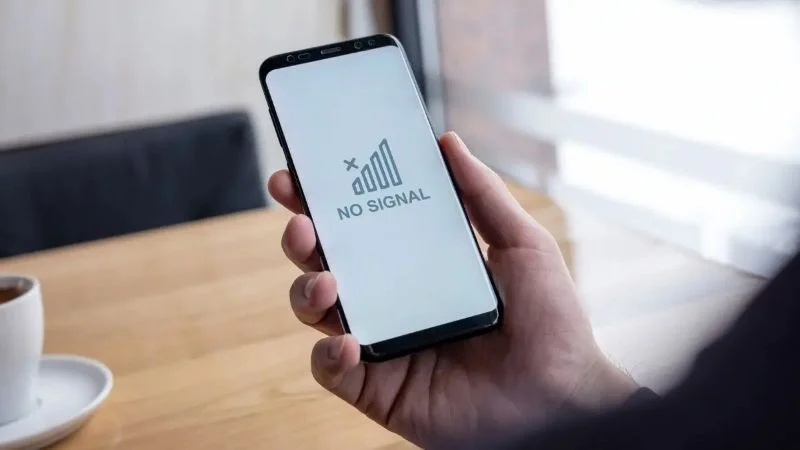
Nguyên nhân điện thoại Samsung bị lỗi phần mềm
Điện thoại Samsung bị lỗi phần mềm, ứng dụng có thể do nhiều nguyên nhân khác nhau, bao gồm:
- Hư hỏng linh kiện: Nếu bạn vô tình làm rơi, rớt vào nước hoặc va chạm mạnh vào vật cứng, sử dụng cáp sạc kém chất lượng làm giảm tuổi thọ linh kiện, nghiêm trọng hơn là nổ máy.
- Điện thoại bị quá tải: Máy sử dụng trong một thời gian dài thường chạy cùng lúc nhiều ứng dụng gây nên tình trạng quá tải.
- Cài đặt phần mềm, ứng dụng không đủ tin cậy: Một số ứng dụng không có trên cửa hàng CH Play nên bạn phải tải từ một số trang web hoặc những nhà phát triển không đáng tin cậy mà chưa được Google kiểm duyệt chứa chương trình độc hại.
- Xung đột ứng dụng: Điện thoại Samsung cài đặt quá nhiều ứng dụng cùng chức năng hay không tương thích hệ điều hành máy.

- Hệ điều hành quá cũ: Những bản cập nhật Android do Google nghiên cứu, phát triển luôn cố gắng sửa lỗi liên quan đến phần mềm.
- Xung đột cài đặt: Những thiết lập trên điện thoại Samsung có thể vô tình khiến phần mềm bị lỗi.
- Do bạn can thiệp vào hệ thống máy: Những thao tác như up ROM, ROOT máy can thiệp sâu vào hệ điều hành, phá hủy hệ thống tường lửa bảo vệ điện thoại.
- Do thói quen sử dụng: Một số người đặc biệt là những bạn trẻ thường có thói quen không tốt khi dùng điện thoại như: vừa dùng vừa sạc, đợi hết pin sập nguồn rồi mới sạc,… gây ảnh hưởng trực tiếp đến pin.

Cách khắc phục khi điện thoại Samsung bị lỗi phần mềm
Hard reset lại điện thoại
Trường hợp điện thoại bị treo, đứng máy hoặc hiển thị logo nền đen thì chắc chắn bạn phải thực hiện Hard reset hệ thống. Cách thức thực hiện như sau:
- Bước 1: Bạn tắt nguồn điện thoại hoàn toàn > Nhấn giữ đồng thời tổ hợp phím Nguồn + Home + Tăng âm lượng để vào chế độ Recovery.
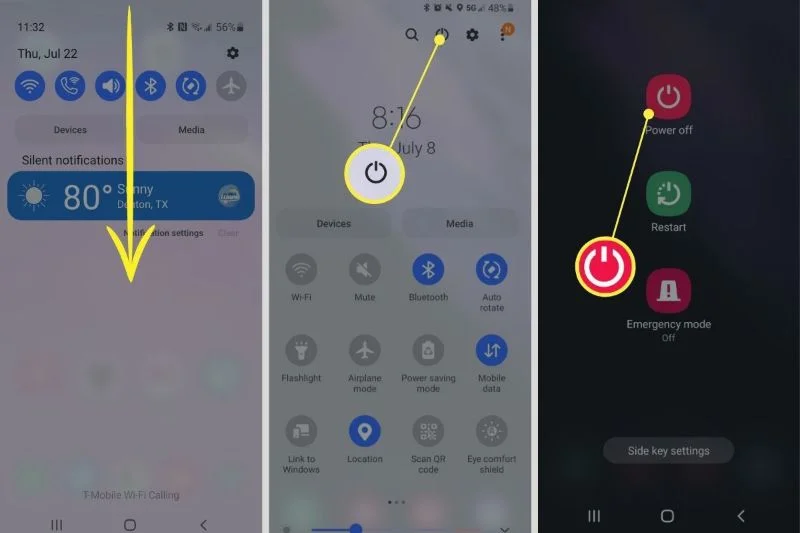
- Bước 2: Ấn dòng Wipe data/factory reset.
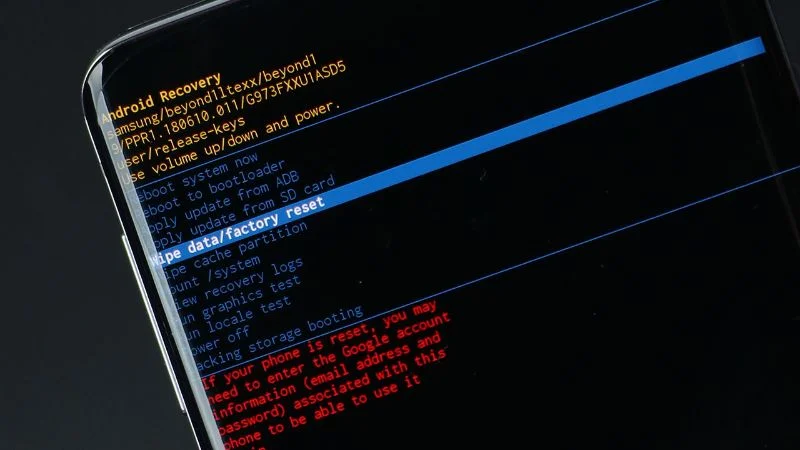
- Bước 3: Chọn Yes > Nhấn vào dòng Reboot System now.
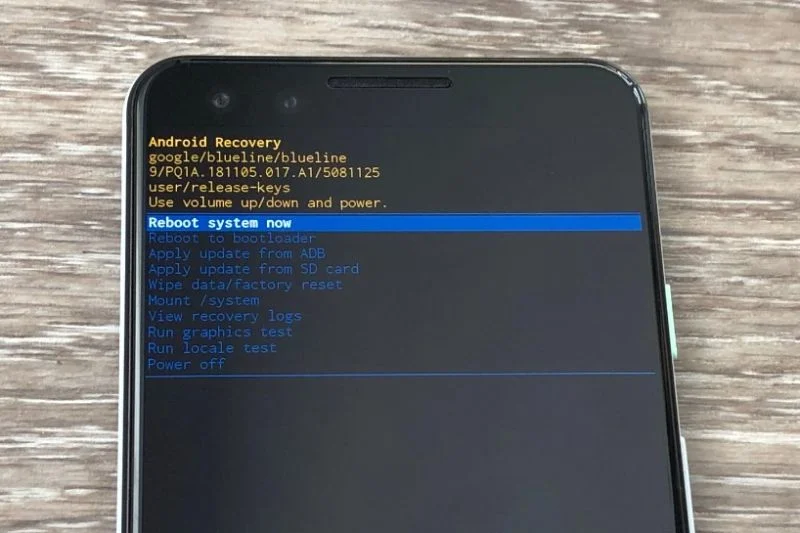
Khởi động lại điện thoại
Khi hệ thống điện thoại quá tải, xung đột cài đặt hoặc ứng dụng thì việc khởi động lại máy là phương pháp vừa đơn giản vừa hiệu quả.
Bạn nhấn giữ cùng lúc nút nguồn và nút giảm âm lượng trong khoảng vài giây. Khi màn hình điện thoại hiển thị 3 lựa chọn > Ấn vào Khởi động lại (Restart) nền xanh.
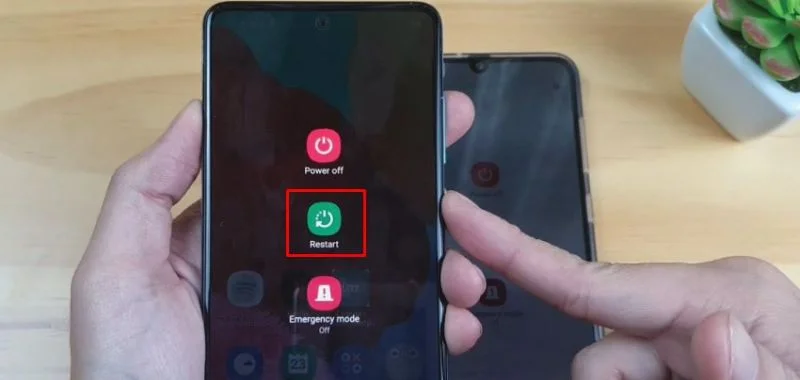
Xóa dữ liệu và cache
Bộ nhớ dữ liệu (data) và bộ nhớ đệm (cache) là nơi điện thoại lưu trữ dữ liệu các ứng dụng. Sau một thời gian sử dụng, chúng sẽ khiến máy giật, lag. Lúc này, người dùng hãy thực hiện theo các bước sau để xóa.
- Bước 1: Ở màn hình chính điện thoại Samsung, bạn truy cập vào ứng dụng Cài đặt > Chọn Bộ nhớ > Ấn Dữ liệu lưu trong bộ nhớ đệm.
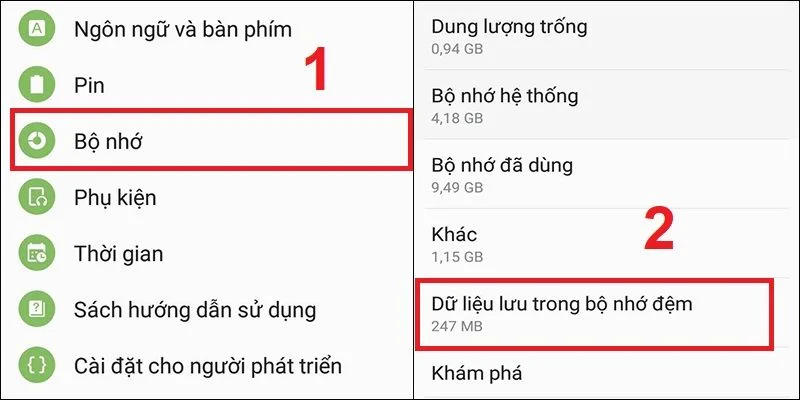
- Bước 2: Chọn Xóa là hoàn thành.
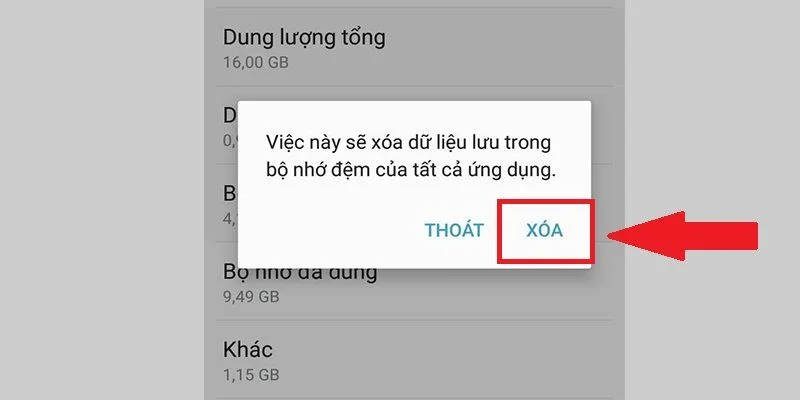
Gỡ bỏ các ứng dụng không cần thiết, không tin cậy
Việc cài đặt nhiều ứng dụng cùng chức năng hoặc ứng dụng, phần mềm không đáng tin cây là nguyên nhân chính khiến điện thoại Samsung bị lỗi. Phương án đơn giản, hiệu quả nhất là gỡ, xóa bỏ chúng.
Cách xóa ứng dụng cực kỳ đơn giản như sau: Nhấn giữ biểu tượng trong khoảng 1 – 2 giây > Chọn Gỡ cài đặt là hoàn thành rồi.
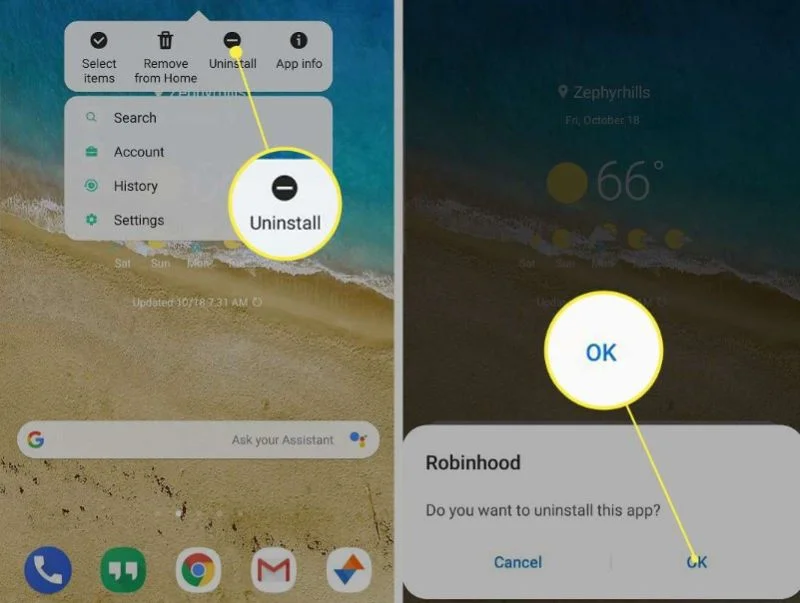
Cập nhật phiên bản hệ điều hành mới
Các nhà phát hành thường xuyên nâng cấp hệ điều hành để sửa, vá những lỗi của phiên bản tiền nhiệm. Nếu điện thoại bị lỗi ứng dụng bạn hãy cập nhật ngay nhé!
Đầu tiên, bạn mở ứng dụng Cài đặt ở màn hình điện thoại, kéo xuống dưới chọn Cập nhật phần mềm > Click dòng Tải về và cài đặt.
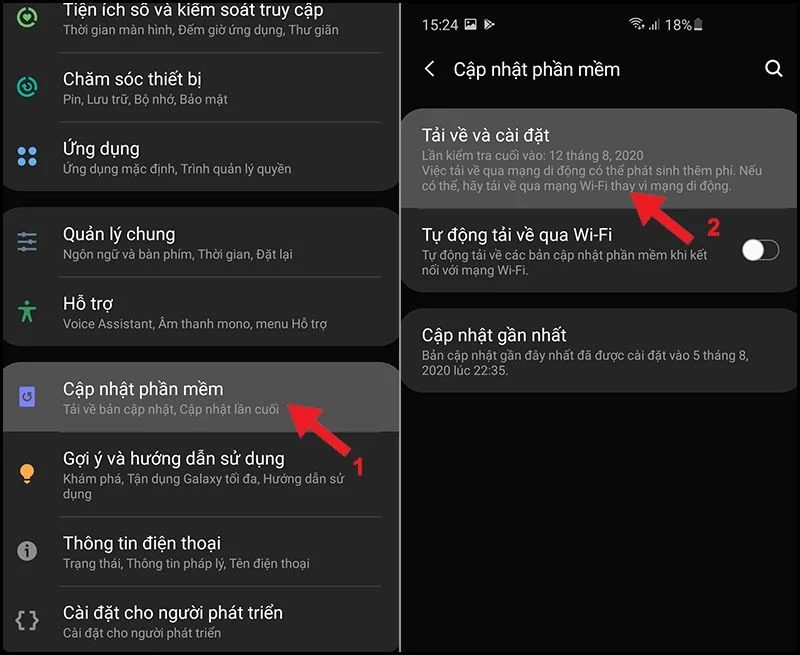
Khôi phục cài đặt gốc cho điện thoại
Khôi phục cài đặt gốc tức là đưa điện thoại về trạng thái như khi mua máy lần đầu tiên, giúp giải quyết một số lỗi phần mềm hoặc xóa dữ liệu cá nhân khỏi thiết bị đó. Cách thực hiện như sau:
- Bước 1: Vào ứng dụng Cài đặt trên điện thoại > Ấn mục Quản lý chung > Chọn Đặt lại.
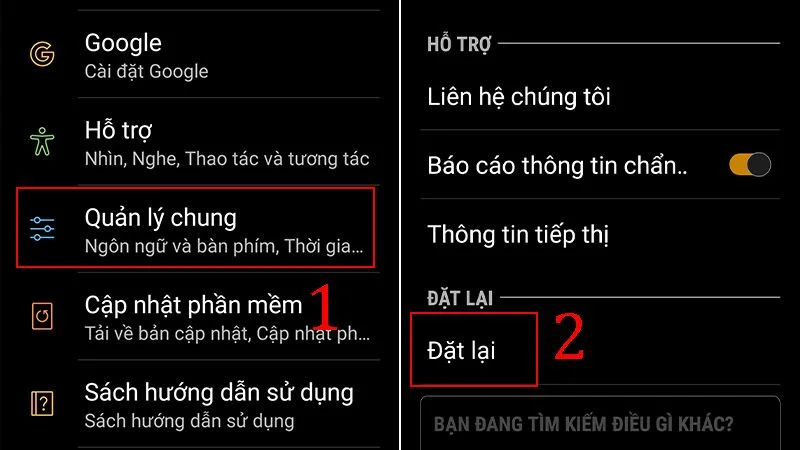
- Bước 2: Kéo màn hình xuống tìm và nhấn dòng Khôi phục Cài đặt gốc > Click Đặt lại là thành công.
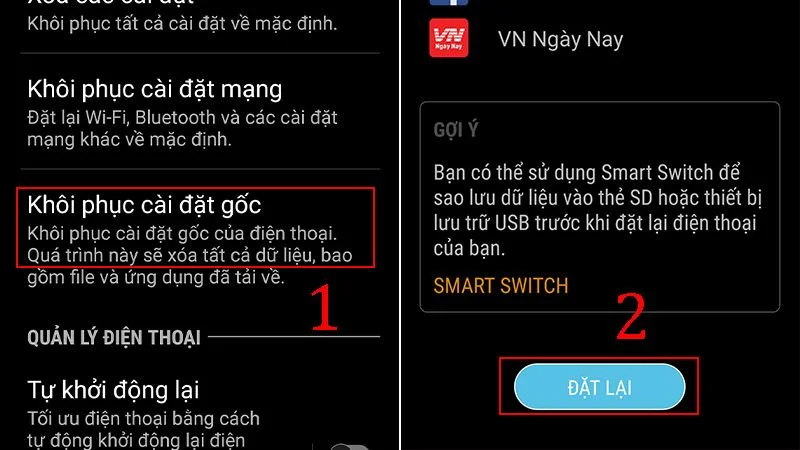
Thay đổi thói quen sử dụng điện thoại
Những thói quen xấu khi sử dụng điện thoại như vừa dùng vừa sạc, để máy hết nguồn hoàn toàn mới sạc, sạc đầy 100% dung lượng pin,… sẽ ảnh hưởng xấu đến điện thoại. Vì vậy, bạn nên thay đổi nếu bạn muốn tăng tuổi thọ thiết bị nhé!

Sửa lỗi phần mềm khi điện thoại bị ngấm nước
Nếu điện thoại Samsung của bạn bị dính nước, ngấm nước hay hơi ẩm lâu ngày sẽ khiến máy loạn cảm ứng. Để giải quyết, người dùng nên tắt nguồn thiết bị sau đó lau, sấy khô rồi để vào những nơi có khả năng hút ẩm tốt như hũ gạo,…

Mang máy đến các trung tâm sửa chữa uy tín
Đối với những máy bị hư hỏng do phần cứng, linh kiện bên trong hay lỗi hệ thống sau khi ROOT điện thoại thì bạn nên mang máy đến các trung tâm sửa chữa uy tín để được nhân viên hỗ trợ và tư vấn. Đặc biệt, nếu máy còn trong thời gian bảo hành thì không tốn phí.

Một số câu hỏi liên quan
Lỗi mạng khi cập nhật phần mềm
Việc cập nhật phần mềm sẽ giúp điện thoại được tích hợp thêm những tính năng mới hay khắc phục, sửa chữa các lỗ hổng, sự cố tồn tại ở những phiên bản tiền nhiệm. Khi máy hiển thị thông báo không thể cập nhật phần mềm thì bạn hãy thử những cách sau:
- Đảm bảo cập nhật phần mềm đúng cách hoặc tiến hành khôi phục Cài đặt gốc.
- Kiểm tra lại kết nối Internet 3G/4G/5G có tốt hay không.
- Đảm bảo điện thoại đã sạc pin đầy đủ, kiểm tra dung lượng bộ nhớ điện thoại Samsung.
- Nếu bạn đã thử những cách trên không thành công hãy mang điện thoại đến các trung tâm sửa chữa uy tín.
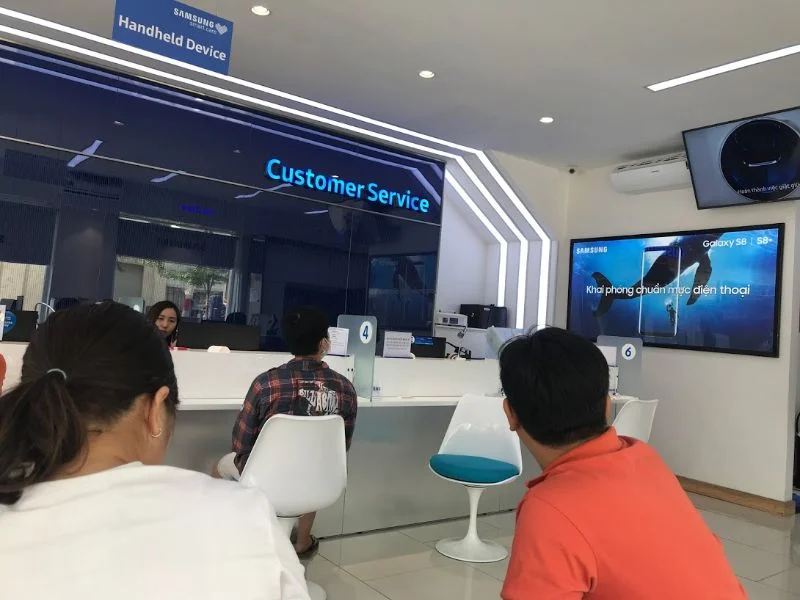
Không kết nối được Wifi, nút Wifi không bật lên
Đối với điện thoại thông minh, Wifi là tính năng vô cùng quan trọng giúp bạn truy cập Internet lướt web, xem phim hay chơi game ở bất kỳ đâu. Tuy nhiên, trong quá trình sử dụng người dùng không thể bật nút Wifi lên. Nguyên nhân cụ thể như sau:
- Điện thoại đang ở chế độ máy bay hoặc bạn đã tắt Wifi, bộ phát Wifi có vấn đề hoặc đường truyền gặp sự cố.
- Xung đột phần cứng như: Main, IC Wifi,… hoặc lỗi phần mềm điện thoại: xung đột hệ điều hành, driver Wifi,..
- Liên tục sử dụng máy trong thời gian dài dẫn đến tình trạng nóng máy.

Để xử lý những sự cố trên, bạn có thể thử những cách sau:
- Khởi động lại điện thoại Samsung, đặt lại cài đặt mạng, tắt chế độ nguồn điện thấp, tiết kiệm pin.
- Bật, tắt chế độ máy bay tại trung tâm điều khiển điện thoại.
- Kiểm tra kết nối đường truyền Internet hoặc router Wifi.
- Xóa các ứng dụng rác, không đáng tin cậy hay có cùng chức năng.
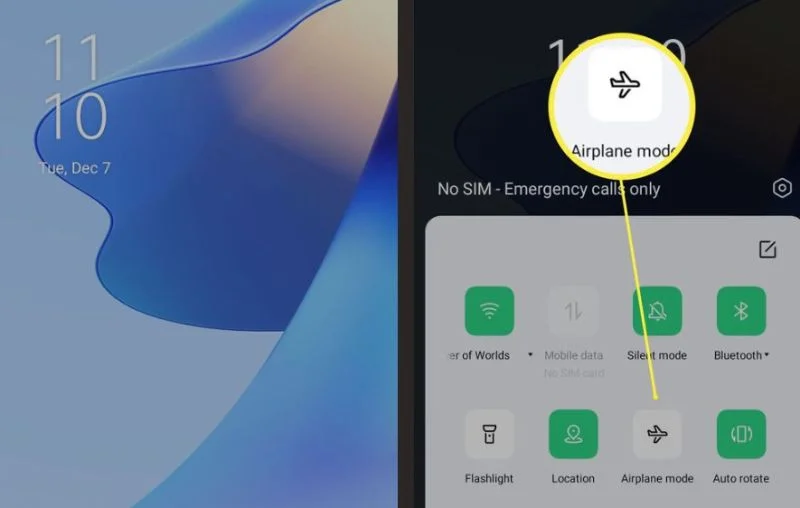
Cập nhật Samsung thì bật nguồn không lên, hiện dấu (!)?
Điện thoại Samsung của bạn đang sử dụng bỗng dưng tắt, không lên nguồn. Nguyên nhân và cách khắc phục như sau:
- Điện thoại đang tắt nguồn: Sử dụng nút nguồn ở góc phải điện thoại để khởi động lại máy.
- Điện thoại hết pin: Bạn chỉ cần cắm sạc cho máy, đợi trong khoảng vài phút và khởi động như bình thường.
- Màn hình bị lỗi: Hãy mang điện thoại đến các trung tâm, cửa hàng sửa chữa uy tín để kiểm tra hoặc thay màn hình mới.
- Pin điện thoại hỏng hoặc bị chai: Đối với điện thoại dùng pin rời, bạn chỉ cần tháo ra và mua pin chính hãng lắp vào. Trường hợp máy liền khối thì người dùng nên đến các trung tâm cửa hàng để sửa chữa.

- Cáp, sạc có vấn đề: Điện thoại sập nguồn nhưng cắm sạc không lên nguồn thì bạn nên thử dùng bộ cáp sạc khác.
- Cổng sạc gặp vấn đề: Thường xuyên vệ sinh cổng sạc điện thoại để máy luôn thông thoáng.
- Lỗi phần mềm điện thoại: Nên đến các trung tâm cửa hàng uy tín để thay thế hoặc nâng cấp Firmware.
- Điện thoại bị treo logo: Hãy tới cửa hàng bảo hành chính hãng để được tư vấn, hỗ trợ xử lý hay đặt lại ROM gốc.

Xem thêm
- 8 cách khắc phục Samsung không nhận vân tay hiệu quả
- 8 cách sửa lỗi không gửi được tin nhắn trên Samsung hiệu quả
- 6 cách chữa lỗi khi Samsung không cập nhật được phần mềm
Qua những thông tin trên, MIUI.VN đã hướng dẫn 9 cách khắc phục tình trạng điện thoại Samsung bị lỗi phần mềm đơn giản, hiệu quả. Nếu thấy bài viết hữu ích hãy chia sẻ ngay cùng người thân và bạn bè nhé!